Afficher les pages masquées dans les documents à l’aide de GroupDocs.Viewer pour .NET : guide étape par étape
Introduction
Besoin d’une solution pour afficher des diapositives ou des sections masquées dans des documents à l’aide du framework .NET ? Cette solution est particulièrement utile lorsque vous travaillez avec des fichiers de présentation contenant des diapositives marquées comme masquées, mais nécessitant un traitement. GroupDocs.Viewer offre une solution efficace, permettant aux développeurs de rendre facilement ces éléments autrement invisibles.
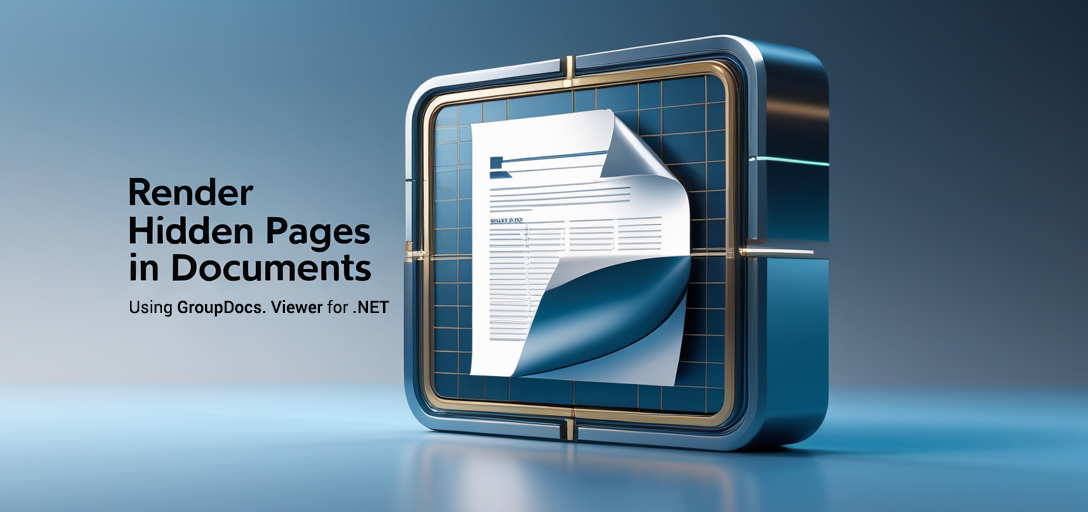
Dans ce tutoriel, vous apprendrez à utiliser GroupDocs.Viewer pour .NET pour afficher les pages masquées de vos documents. À la fin de ce guide, vous maîtriserez parfaitement :
- Rendu des pages cachées à l’aide de GroupDocs.Viewer
- Implémentation étape par étape avec C#
- Applications concrètes
- Conseils d’optimisation des performances
Commençons par définir les prérequis pour cette tâche.
Prérequis
Pour suivre ce tutoriel, assurez-vous d’avoir des connaissances de base en développement .NET et de maîtriser C#. Vous aurez également besoin de :
- GroupDocs.Viewer pour .NET bibliothèque (version 25.3.0 ou ultérieure)
- Un IDE compatible comme Visual Studio
- .NET Framework ou .NET Core installé sur votre machine
Configuration de GroupDocs.Viewer pour .NET
Installation
Vous pouvez installer GroupDocs.Viewer à l’aide de la console du gestionnaire de packages NuGet ou de l’interface de ligne de commande .NET.
Console du gestionnaire de packages NuGet :
Install-Package GroupDocs.Viewer -Version 25.3.0
.NET CLI :
dotnet add package GroupDocs.Viewer --version 25.3.0
Acquisition de licence
Pour utiliser GroupDocs.Viewer, commencez par un essai gratuit ou demandez une licence temporaire pour des tests plus approfondis. Pour une utilisation à long terme, l’achat d’une licence est recommandé. Consultez le Page d’achat de GroupDocs pour acquérir votre licence.
Initialisation et configuration de base
Maintenant que nous avons installé les packages nécessaires, initialisons GroupDocs.Viewer dans votre projet :
using System;
using GroupDocs.Viewer;
class Program
{
static void Main()
{
// Initialiser la visionneuse avec un chemin de document
using (Viewer viewer = new Viewer("Sample_PPTX_With_Hidden_Page.pptx"))
{
// Votre code pour manipuler ou restituer le document ira ici
}
}
}
Cette configuration de base vous prépare à commencer le rendu des documents.
Guide de mise en œuvre
Dans cette section, nous nous concentrerons sur la manière d’implémenter la fonctionnalité qui permet le rendu de pages masquées à l’aide de GroupDocs.Viewer pour .NET.
Rendu des pages cachées
La fonctionnalité principale consiste à afficher les pages masquées de votre document. Voici comment procéder :
Étape 1 : Configurer le répertoire de sortie
Tout d’abord, assurez-vous qu’il existe un répertoire pour stocker les fichiers de sortie générés lors du rendu.
using System;
using System.IO;
using GroupDocs.Viewer.Options;
string outputDirectory = Path.Combine("YOUR_OUTPUT_DIRECTORY", "RenderHiddenPages");
string pageFilePathFormat = Path.Combine(outputDirectory, "page_{0}.html");
if (!Directory.Exists(outputDirectory))
{
Directory.CreateDirectory(outputDirectory);
}
Étape 2 : Initialiser la visionneuse et définir les options
Ensuite, initialisez la visionneuse avec le chemin de votre document et configurez-la pour afficher les pages masquées.
using (Viewer viewer = new Viewer("YOUR_DOCUMENT_DIRECTORY\\Sample_PPTX_With_Hidden_Page.pptx"))
{
HtmlViewOptions options = HtmlViewOptions.ForEmbeddedResources(pageFilePathFormat);
// Activer le rendu des pages masquées dans le document
options.RenderHiddenPages = true;
// Rendre le document en utilisant les options spécifiées
viewer.View(options);
}
Explication:
HtmlViewOptionsest configuré pour inclure des ressources intégrées, garantissant que tous les éléments nécessaires sont rendus.- Paramètre
RenderHiddenPagesàtruepermet l’affichage de diapositives masquées dans vos présentations PowerPoint.
Conseils de dépannage
- Erreur de fichier non trouvé : Vérifiez le chemin du document et assurez-vous qu’il est accessible depuis l’environnement d’exécution de votre application.
- Problèmes d’autorisation : Assurez-vous que votre application dispose des autorisations de lecture/écriture pour le répertoire de sortie.
Applications pratiques
La mise en œuvre du rendu de page masqué peut être bénéfique dans divers scénarios, tels que :
- Finalités d’archivage : S’assurer que tout le contenu, y compris les diapositives ou sections non visibles, est documenté.
- Analyse des données : Examen des données cachées dans les présentations pour une analyse approfondie.
- Contrôles de conformité : Vérifier qu’aucune information critique n’est omise des rapports.
L’intégration avec d’autres systèmes .NET peut rationaliser les flux de travail en automatisant les processus de gestion des documents sur différentes plates-formes.
Considérations relatives aux performances
Lorsque vous travaillez avec des documents volumineux, tenez compte des éléments suivants pour optimiser les performances :
- Gestion de la mémoire : Utiliser
usingdéclarations visant à garantir une élimination appropriée des ressources. - Utilisation des ressources : Surveillez l’utilisation des ressources système et ajustez les configurations si nécessaire.
- Traitement par lots : Pour les tâches à volume élevé, traitez les documents par lots pour gérer efficacement la mémoire.
Conclusion
Vous savez maintenant comment implémenter le rendu des pages masquées avec GroupDocs.Viewer pour .NET. En suivant ces étapes, vous pourrez intégrer facilement cette fonctionnalité à vos applications et améliorer ainsi les capacités de traitement des documents.
Les prochaines étapes pourraient inclure l’exploration d’autres fonctionnalités offertes par GroupDocs.Viewer ou son intégration plus poussée avec différents systèmes et frameworks de votre pile technologique.
Section FAQ
- Qu’est-ce que GroupDocs.Viewer ?
- Il s’agit d’une bibliothèque .NET permettant de restituer des documents dans plusieurs formats.
- Puis-je restituer des fichiers PDF ainsi que des fichiers PowerPoint ?
- Oui, GroupDocs.Viewer prend en charge divers formats de documents, notamment PDF et PPTX.
- Comment obtenir une licence temporaire pour effectuer des tests ?
- Visitez le page de licence temporaire pour en demander un.
- Quelles sont les meilleures pratiques pour gérer des documents volumineux ?
- Utilisez des techniques efficaces de gestion de la mémoire, telles que l’élimination des objets et le traitement par lots.
- Où puis-je trouver plus d’informations sur les fonctionnalités de GroupDocs.Viewer ?
- Vérifiez le documentation officielle pour des détails complets sur toutes les fonctionnalités.
Ressources
Pour une exploration et un soutien plus approfondis :
- Documentation: Documentation de la visionneuse GroupDocs
- Référence API : Détails de l’API
- Télécharger: Dernières sorties
- Licence d’achat : Acheter maintenant
- Essai gratuit : Essayez-le gratuitement
- Licence temporaire : Demandez ici
- Forum d’assistance : Rejoignez la discussion
Nous espérons que ce guide vous permettra d’utiliser efficacement GroupDocs.Viewer pour afficher les pages cachées de vos applications .NET. Bon codage !